Situatie
Fiecare placa de retea pe calculatorul dumneavoastră are o adresă de MAC (Media Access Control), adresă care pot fi utilizateă pentru a identifica computerul. Vă voi arăta cum este posibil s-o schimbați în OS X.
Dacă rulaţi Windows sau Linux puteţi schimba adresa MAC cu uşurinţă pe aceste platforme, reţineţi că acest lucru este un mod avansat de configurare şi nu ar trebui să schimbați adresele MAC dacă nu ai cu adevărat nevoie de acest lucru.
Solutie
Cum să găsiţi adresa MAC:
OS X oferă un mod rapid şi uşor modalitatea de a găsi adresa MAC. Doar ţineţi apăsată tasta Option şi faceţi clic pe pictograma de Wi-Fi în bara de meniu:
Adresa “Address” cu caractere grupate câte două este MAC-ul tău. În cazul în care s-a schimbat adresa, o puteți verifica folosind terminalul:
ifconfig en0 | grep ether
Astfel va rezulta adresa MAC pentru interfața hardware en0, care pentru majoritatea Mac-urilor este pentru Wi-Fi . Puteți verifica ce interfață este utilizată pentru wireless ținând apăsată tasta Option și clic pe pictograma Wi-Fi în bara de meniu , care vă va arăta rapid dispozitivul utilizat pentru a accesa internetul :
Cum iți poți schimba adresa MAC:
Dacă doriți să schimbați adresa MAC și aveti un nume specific în minte, o puteți seta cu :
sudo ifconfig en0 ether aa:bb:cc:dd:ee:ff
Acest lucru va stabili adresa MAC pentru en0 . Dacă aveți un Mac care are și un port ethernet , ar putea fi necesară folosirea en1.
Cum să obţineţi o adresă MAC aleatoare:
Această comandă va face în mod automat randomizarea adresei MAC:
openssl rand -hex 6 | sed ‘s/(..)/1:/g; s/.$//’ | xargs sudo ifconfig en0 ether
Acest lucru va genera o nouă adresă MAC pentru en0 de fiecare dată când îl rulați .Modificările nu sunt permanente și se vor schimba la fiecare restart. Puteți rula un script la fiecare start pentru a face acest lucru dacă doriți.
Pentru a evita anumite probleme după schimbarea adresei MAC este recomandat să restartați conexiunea WI-FI.

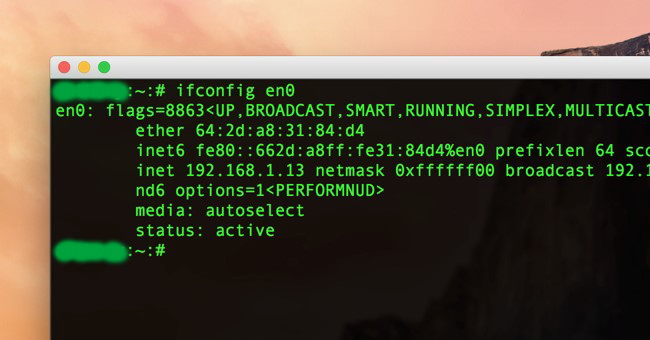

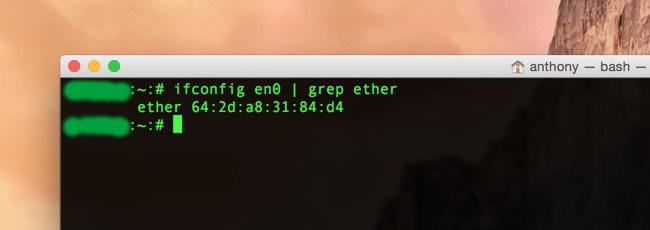
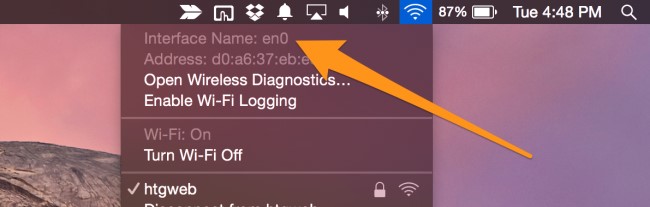
Leave A Comment?